Zanim dostarczysz produkt w aplikacji uczestnikom programu Play Points, musisz go utworzyć i skonfigurować promocję w programie Play Points.
Wymagania dotyczące produktów w aplikacji
Podczas tworzenia produktów w aplikacji na potrzeby promocji w programie Play Points musisz przestrzegać podanych w tej sekcji wymagań dotyczących produktów w aplikacji. Te wymagania pozwolą Ci skutecznie promować produkty w aplikacji w przejrzysty i spójny sposób, gdy gracze wrócą do gry.
Nazwa
Wybierz nazwę produktu, która będzie zrozumiała dla użytkowników i uczestników programu Play Points. Jeśli w grze jest dostępny ten sam lub podobny element, wszystkie one powinny mieć spójne nazwy. Powinna ona opisywać produkt i jego ilość, np. „100 klejnotów”. Użyj trafnej nazwy, aby odróżnić podobne produkty, które mają różne funkcje w grze, np. płatne i bezpłatne.
Rozważ użycie różnych nazw produktów w aplikacji, gdy pojawiają się w Konsoli Play oraz w grze po zakupie za punkty Play.
Podczas konfigurowania usługi w Konsoli Play upewnij się, że jej nazwa nie wspomina o Google, Play ani Play Points. Nie nawiązuj też do nazwy aplikacji. Promocja na produkt w aplikacji będzie automatycznie wyświetlana pod nagłówkiem aplikacji w programie Play Points.
Zalecamy, aby nazwa w aplikacji nawiązywała do programu Google Play Points, żeby użytkownicy mogli z łatwością zrozumieć, skąd pochodzi dany produkt.
Oto przykład nazwy produktu w aplikacji w przypadku 50 klejnotów:
- W Konsoli Play i programie Play Points: „50 klejnotów”
- W aplikacji: „50 klejnotów – Play Points”
Zalecamy wyświetlanie nazw produktów w grach o długości maksymalnie 20 znaków, aby wyświetlały się w jednym wierszu w aplikacji Google Play. W razie potrzeby wyświetlane nazwy mogą mieć jednak do 55 znaków. Aby nie używać dodatkowych znaków, nie umieszczaj w wyświetlanej nazwie słowa „Google Play Points” ani nazwy aplikacji. Unikaj niepotrzebnych znaków, w tym: „[]”, „()”, „*”, „<>”, „{}”, „_”.
Opis
Jeśli wyświetlasz produkt, który nie jest dobrze znany w Twojej grze, podaj opis produktu, aby przedstawić jego zalety i wartość. Przykładem produktu tego typu jest produkt dostępny tylko dla subskrybentów Google Play Points. Opis może mieć maksymalnie 200 znaków jednobajtowych.
Ikony
Każdy produkt w grze musi mieć niepowtarzalną ikonę, która najlepiej odzwierciedla daną treść. Jeśli produkt jest też dostępny w grze, ikona powinna mieć taki sam wygląd jak w grze, aby zachować spójność. Jeśli przesyłasz wiele elementów dotyczących jednej gry, grafika powinna być różna, aby użytkownicy wiedzieli, że są to różne produkty.
Przesyłanie ikon
Ikony są przesyłane przy użyciu Konsoli Play w ramach tworzenia produktu w aplikacji. Podgląd ikony jest generowany po przesłaniu (z automatycznie zastosowanym obramowaniem) przed przesłaniem promocji w Play Points.
Grafika dotycząca promocji jest sprawdzana przez Google podczas weryfikacji przed publikacją. Jeśli zasób nie spełnia kryteriów dotyczących grafiki, promocja zostanie odrzucona.
Po zatwierdzeniu grafiki Google generuje minikartę pionową i poziomą oraz ikonę w kształcie sześciokąta.
Oto ostateczne wymagania dotyczące zdjęć:
- Rozmiar obrazu: od 512 x 512 pikseli (minimalny) do 1080 x 1080 pikseli (maksymalny).
- Format obrazu: 1:1
- Główne dzieła sztuki powinny być wyśrodkowane i mieć wymiary od około 255 x 255 pikseli (minimalne) do około 537 x 537 pikseli (maksymalnie)
- Typ pliku: 32-bitowy PNG
- Rozdzielczość: 72 ppi
- Przestrzeń barw: sRGB
- Maksymalny rozmiar pliku: do 8 MB
Model ikony
![]()
Główna grafika: od około 255 x 255 pikseli (minimalnie) do około 537 x 537 pikseli (maksymalnie)
Bezpieczny obszar to miejsce, w którym powinna znajdować się grafika główna w przypadku ikony. Postaraj się nie przekraczać zalecanych limitów, aby uniknąć niechcianego przycięcia grafiki.
Tło: od 512 x 512 pikseli (minimalne) do 1080 x 1080 pikseli (maksymalne)
Użyj prostego wzoru lub jednolitego koloru tła, aby ikona była czytelna.
Oto przykłady wersji wygenerowanych przez Google:
Minikarta pionowa
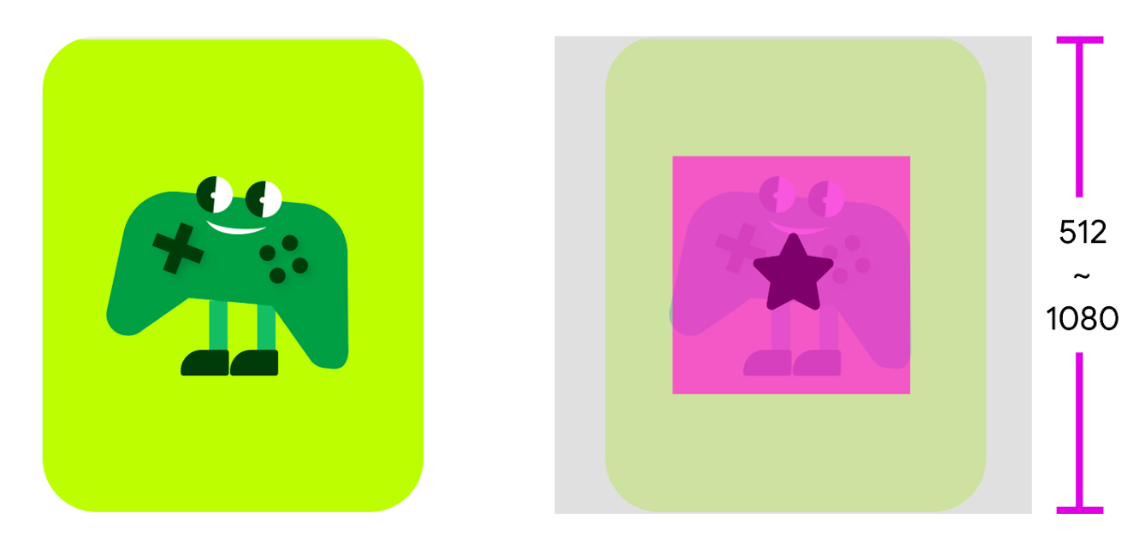
Minikarta
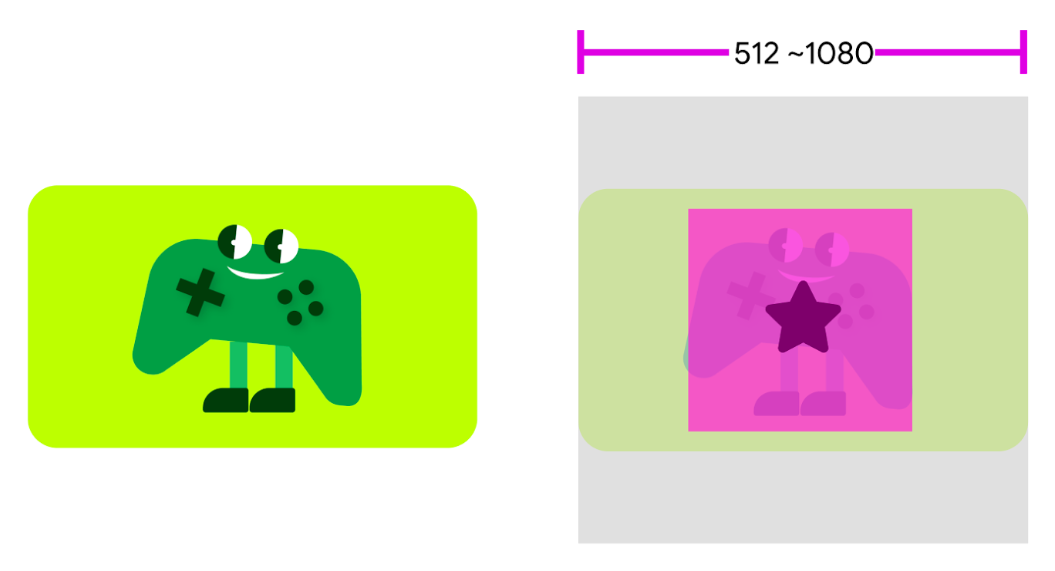
Ikona sześciokąta
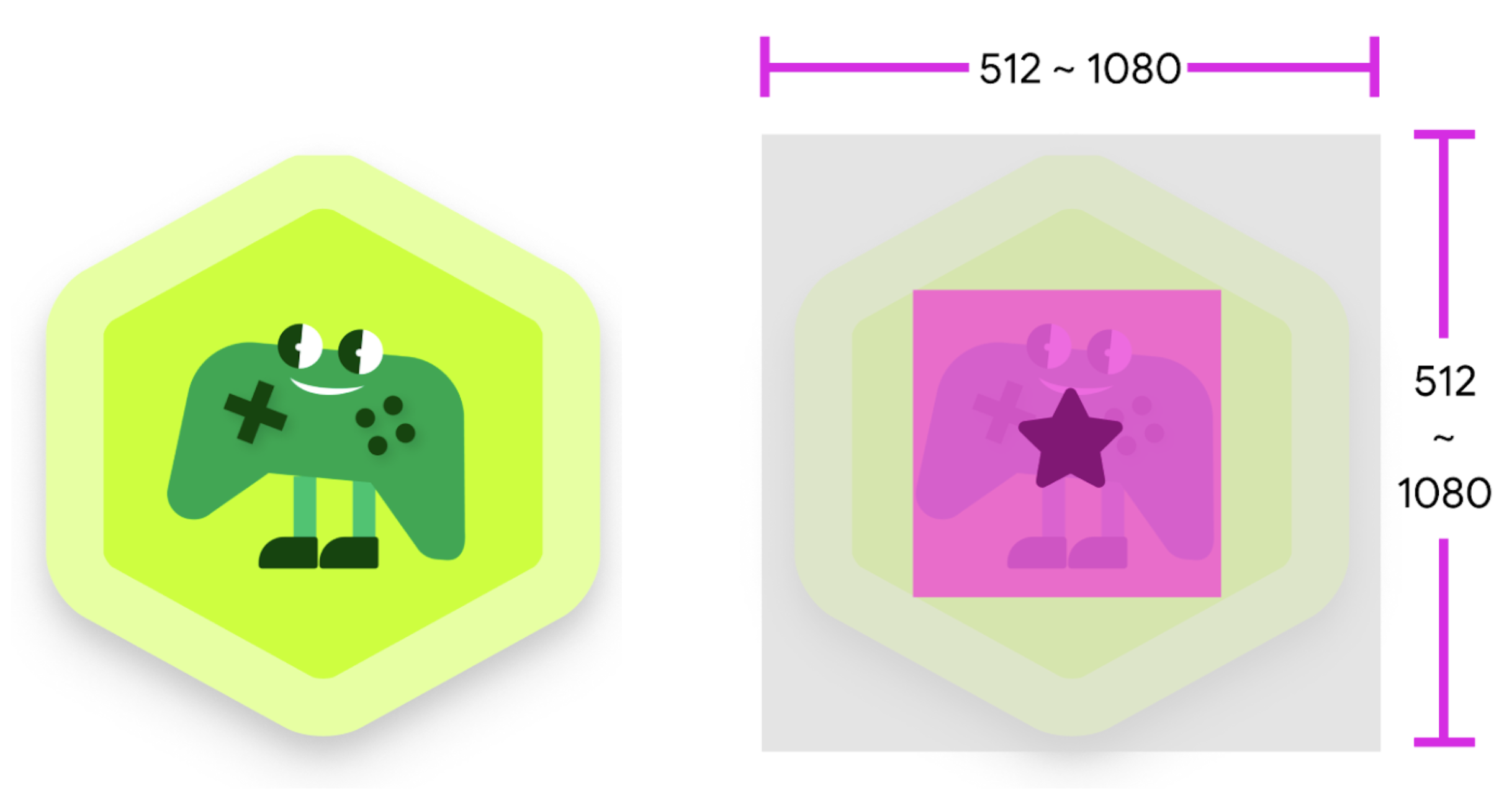
Przykłady ikon i wskazówki
Oto kilka sprawdzonych metod i przykładów dotyczących projektowania ikon:
| Użyj zalecanego bezpiecznego obszaru (ok. 255 x ok. 255 pikseli) w przypadku rozmiaru danej grafiki. | Nie używaj grafiki, która jest przycięta w ponad 10%. |
|
|
|
| Możesz przyciąć grafikę w ikonie, ale nie o więcej niż 10%. |
|
|
| Użyj tła, które przedstawia Twoją markę lub stanowi uzupełnienie grafiki. | Nie używaj tła o tym samym odcieniu i kolorze co grafika. |
|
|
|
| Użyj tła, które przyciąga uwagę do ikony. | Nie używaj tła o zajętym wzorze. |
|
|
|
| Użyj tła, które będzie kontrastować z Twoją ikoną. | Nie używaj białego tła, w przeciwnym razie ramki nie będą widoczne. |
|
|
|
| Nie dodawaj opisów tekstowych ani liczbowych. | Nie dodawaj żadnych informacji promocyjnych ani informacji o marce. |
|
|
|
| Nie używaj obrazów o niskiej rozdzielczości. | Nie używaj zbyt małych zdjęć. |
|
|
|
| Nie używaj złożonych zdjęć. | Nie używaj obiektów, które są wyśrodkowane. |
|
|
|
| Na karcie nie używaj kształtu sześciokąta. |
|
|
Tworzenie produktu w aplikacji
Aby utworzyć produkt w aplikacji dla programu Play Points, zrób to w Konsoli Play zgodnie z wymaganiami podanymi w poprzedniej sekcji. Informacje o tworzeniu produktów w aplikacji znajdziesz w przewodniku po produktach w aplikacji w dokumentacji pomocy Konsoli Play.
Przykładowy produkt w aplikacji objęty promocją w programie Play Points:
- Typ produktu: produkt w aplikacji
- Identyfikator produktu: com.example.your_title.1500gems.rew
- Zalecamy dołączenie do identyfikatorów produktów „rew” (nagrody). Może to ułatwić zarówno Tobie, jak i Google znajdowanie promocji w programie Play Points.
- Nazwa: 1500 klejnotów
- Opis: szczegółowe informacje o produkcie w aplikacji
- Ikona: przesyłanie zasobu – patrz wymagania dotyczące ikon
- Cena domyślna: 10,00 PLN (wpisz cenę lub wybierz ją z szablonu cen)
- Tylko w Play Points: zaznacz to pole, aby zablokować transakcje gotówkowe za ten produkt w aplikacji
- Stan: aktywny (aktywowanie produktu w aplikacji po konfiguracji)
Po utworzeniu elementu upewnij się, że pakiet APK gry i serwer gry mają do niego dostęp. Więcej informacji znajdziesz w artykule o samodzielnym testowaniu kodów promocyjnych z Konsoli Play.
Konfigurowanie promocji w programie Play Points
Gdy utworzysz i aktywujesz produkt w aplikacji, użyj Konsoli Play, aby zaoferować go w ramach promocji w programie Play Points. Następnie prześlij promocję do sprawdzenia przez Google, zanim opublikujesz ją w celu wykorzystania przez uczestników programu Play Points.

